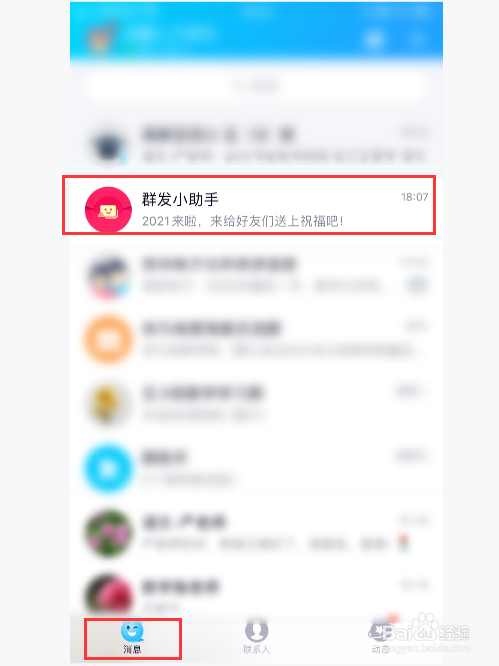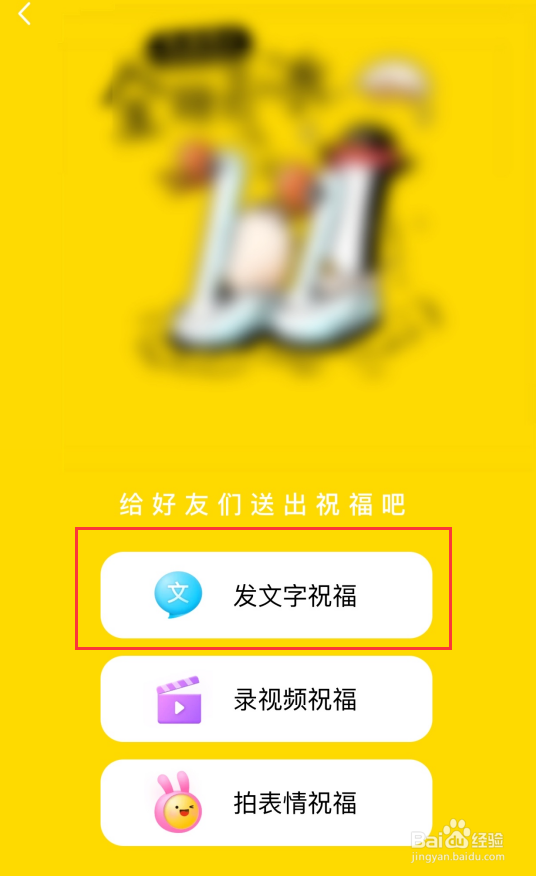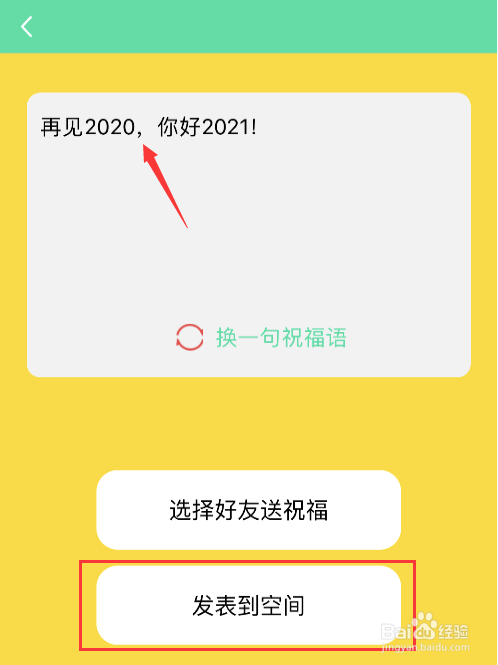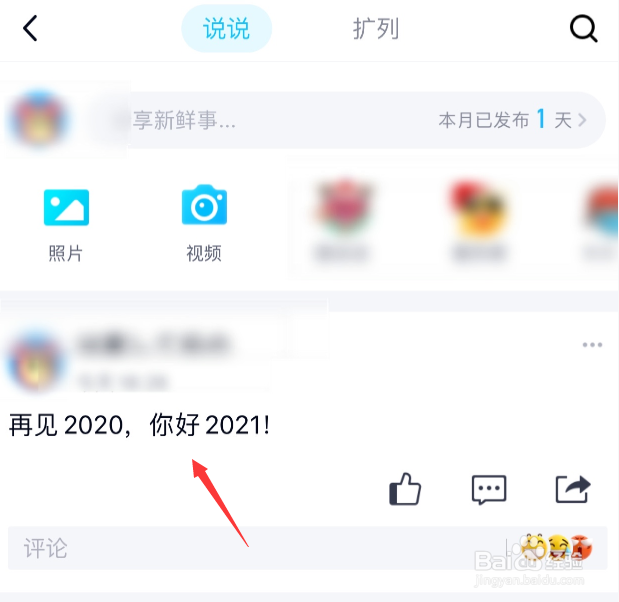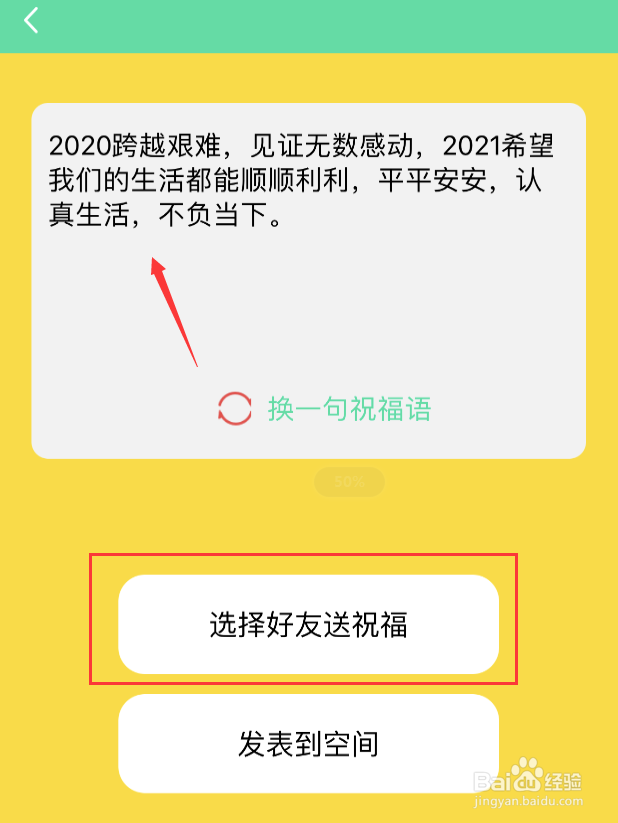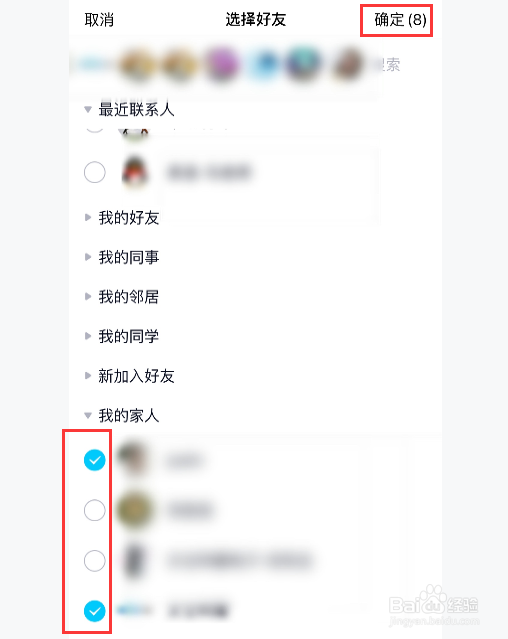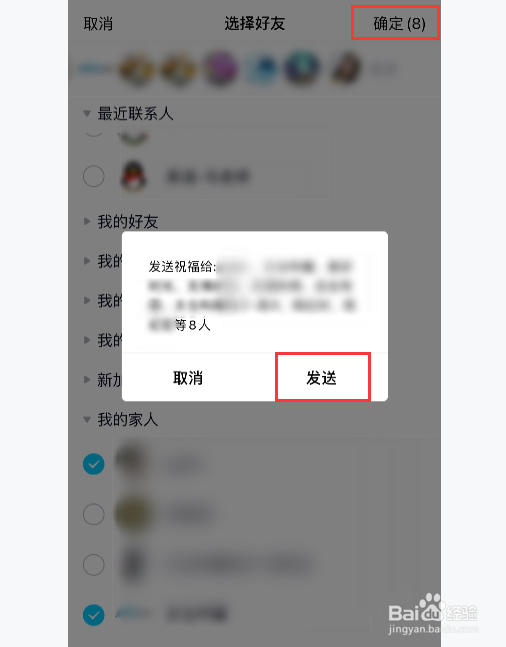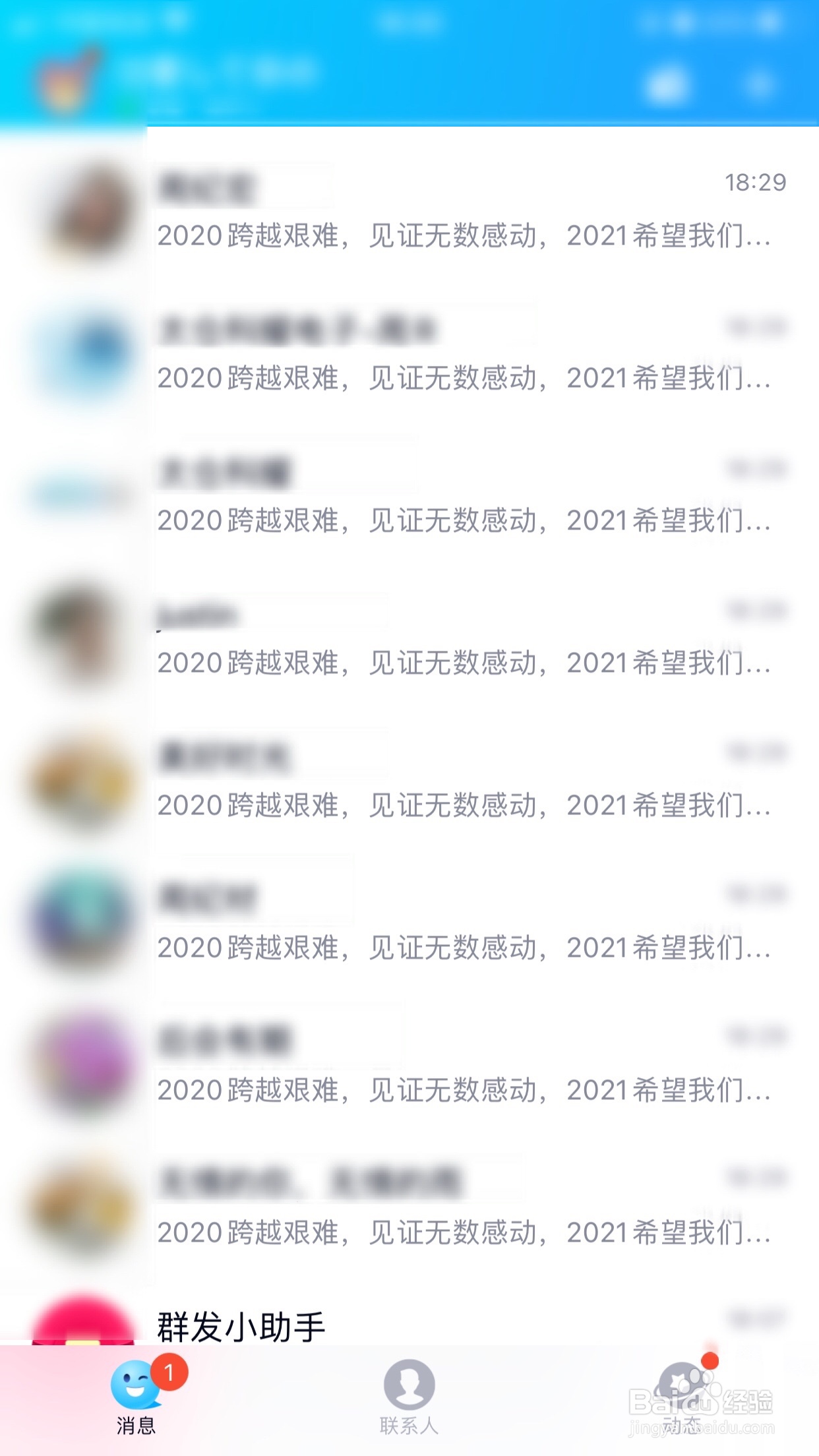QQ群发小助手怎么给好友送祝福
1、我们在QQ的消息页面中,点击【群发小助手】,如图所示。
2、我们在可根据自己的喜欢选择祝福方式,这里选择的是【发送文字祝福】,如图所示。
3、我们选择喜欢的祝福语,点击【发表到空间】,如图所示。
4、我们打开空间,就可以看到刚刚发表的祝福语了,如图所示。
5、接下来,我们重新选择祝福语,然后【选择好友送祝福】,如图所示。
6、我们可以选择自己的好友、同事、同学或家人,这里选择了8个人,然后在右上角点击【确定】,如图所示。
7、我们点击确定之后,再点击【发送】,如图所示。
8、最后,我们返回消息页面中,就可以看到祝福已经群发给好友了,如图所示。
声明:本网站引用、摘录或转载内容仅供网站访问者交流或参考,不代表本站立场,如存在版权或非法内容,请联系站长删除,联系邮箱:site.kefu@qq.com。